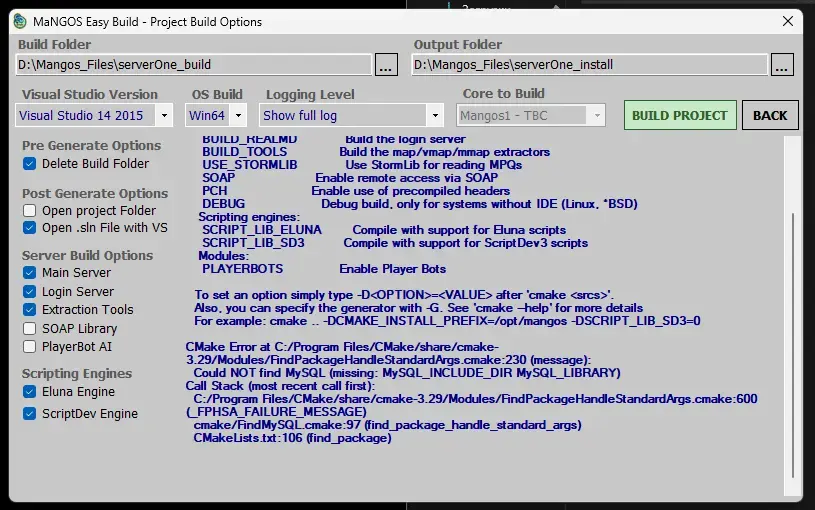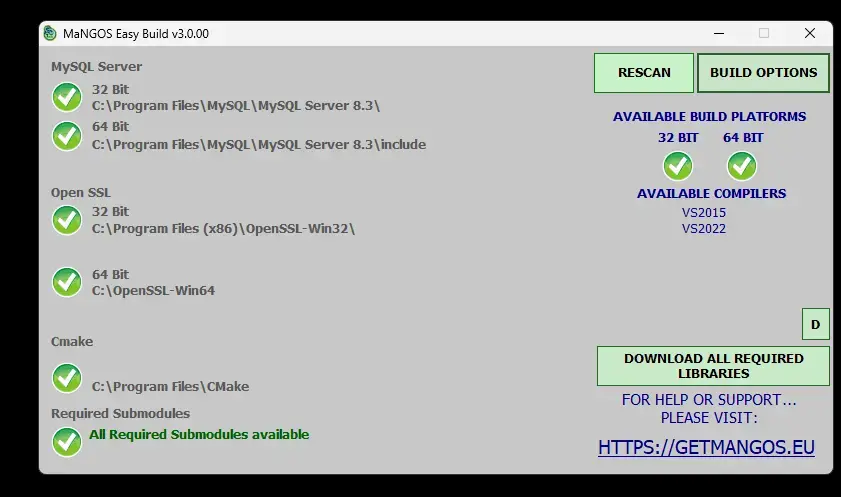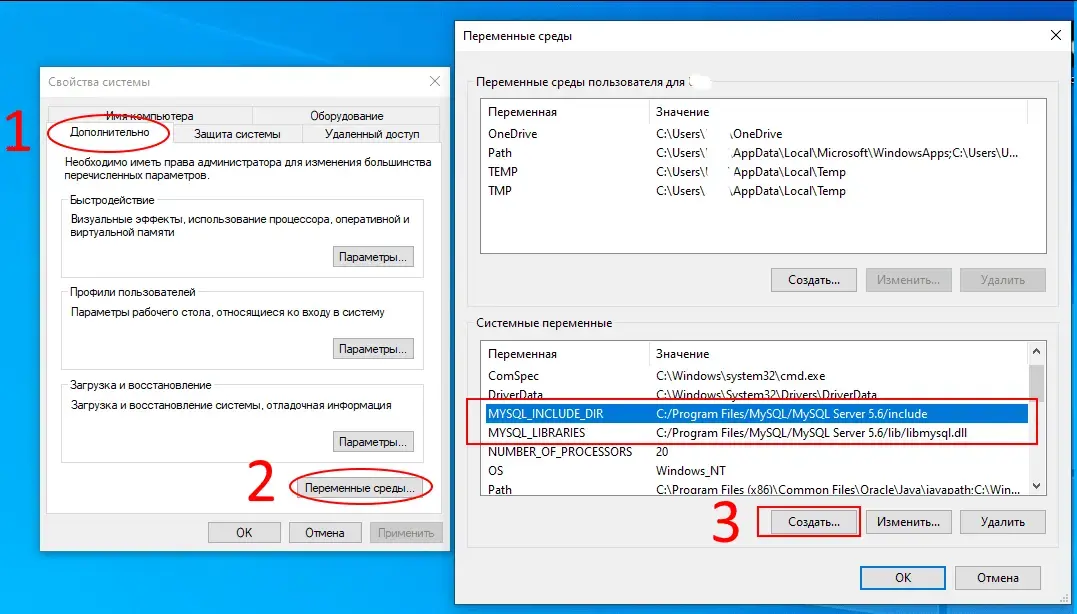Установка сервера Mangos на Windows
Существует несколько способов установки MaNGOS, этот метод будет использовать EasyBuild ( Самописный инструмент MaNGOS ) для упрощения процесса.
1) Несмотря на то, что требуется установить несколько сторонних программ, перед запуском EasyBuild необходимо установить только два.
Git ( Руководства по установке см. ЗДЕСЬ )
Visual Studio ( Руководство по установке см. ЗДЕСЬ )
Оба должны быть установлены перед продолжением. Если они не установлены... Установите их сейчас!!!
Остальные сторонние программы, необходимые для MaNGOS:
Cmake ( Руководства по установке см. ЗДЕСЬ ). Может быть установлен только 32 или 64 бит, но не оба.
OpenSSL ( Руководства по установке см. ЗДЕСЬ ). Возможна установка обоих версий x32 и x64. Вам нужна полная, а не облегченная версия.
MySQL ( Руководства по установке см. ЗДЕСЬ ). Может быть установлен только 32 или 64 бит, но не обе.
2) Создаем папку для хранения всех исходных файлов, т.е. Mangos_Files.
3) Выберите созданную выше папку в проводнике и щелкните правой кнопкой мыши на ней, затем выберите «Git Bash Here»
4) Клонируйте репозитории GitHub сервера MaNGOS и базы данных в эту папку ( Руководство по клонированию репозиториев см. ЗДЕСЬ )
5) С помощью проводника перейдите в созданную выше папку сервера.
6) Перейдите в папку Win и дважды щелкните EasyBuild (при сборке MaNGOS 3 запустите Patch_Easybuild_Mangos3 от имени администратора перед запуском EasyBuild).
7) Нажмите CHECK NOW и позвольте EasyBuild проверить зависимости MaNGOS. Если вам чего то не хватает, скачайте и установите.
Как только MaNGOS найдет все, что нужно для сборки, нажмите кнопку «BUILD OPTIONS». Если вы хотите что-то изменить, например, создать инструменты для извлечения и т.д, выбираем что вам необходимо и BUILD PROJECT, по умолчанию все настроено и должно работать без каких либо дополнительных настроек. Это займет некоторое время, так что наберитесь терпения.
8) Извлечение данных клиента с использованием extractresources.sh ( Руководству по извлечению данных клиента см. ЗДЕСЬ )
9) Теперь пришло время настроить базу данных.
10) Выберите папку, созданную выше в шаге 2, а затем выберите dbzero (для MangosZero).
11) Дважды щелкните на InstallDatabases.bat
12) Первоначальные параметры, необходимых для установки нового сервера, установлены по умолчанию, если вы, не хотите, создавать нового пользователя на данном этапе, нажимаем O, а затем N, чтобы продолжить.
13) Следующие несколько запросов попросят вас предоставить некоторую ключевую информацию для подключения к вашему серверу MySQL, текст в квадратных скобках [] - это значения по умолчанию, если ничего не напечатано.
Вот некоторые из настроек:
Имя сервера / Адрес
Имя пользователя
Пароль
Порт
Название базы данных персонажей
Название базы данных игрового сервера
Название базы данных Realm
14) Затем скрипт продолжит установку базы данных и будет выглядеть следующим образом:
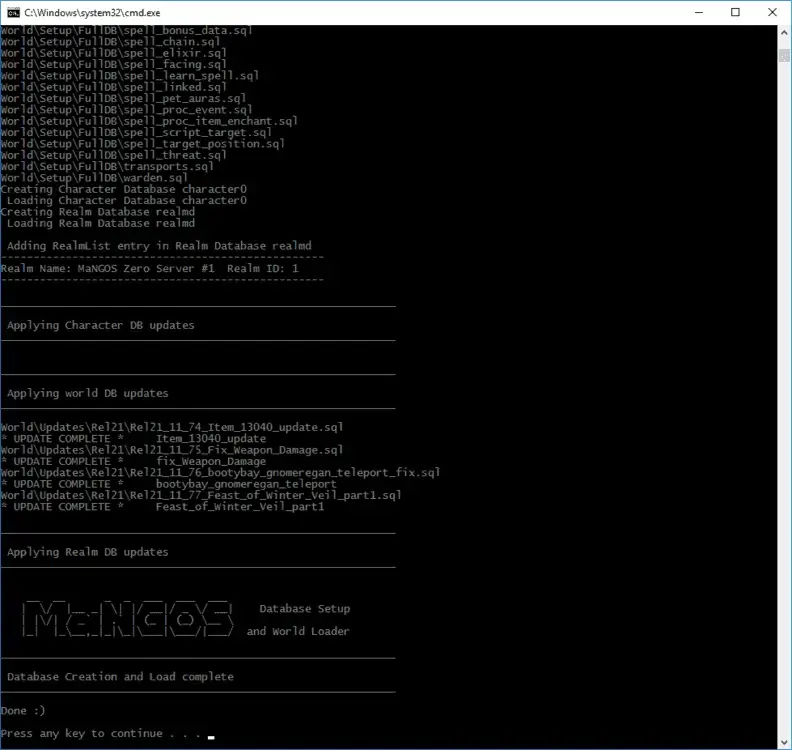
15) На данный момент база данных полностью загружена.
16) На сервере, на который вы скопировали файлы ранее, переименуйте файлы .conf.dist в .conf
17) Теперь пришло время начать настройку сервера, сначала проведем настройку параметров в файлах .conf, как описано ЗДЕСЬ
18) Теперь нам нужно настроить базу данных Realm для использования правильных IP-адресов, как описано ЗДЕСЬ
19) Теперь момент истины...
20) Дважды щелкните файл realmd.exe из папки сервера, вы должны увидеть экран, подобный следующему:
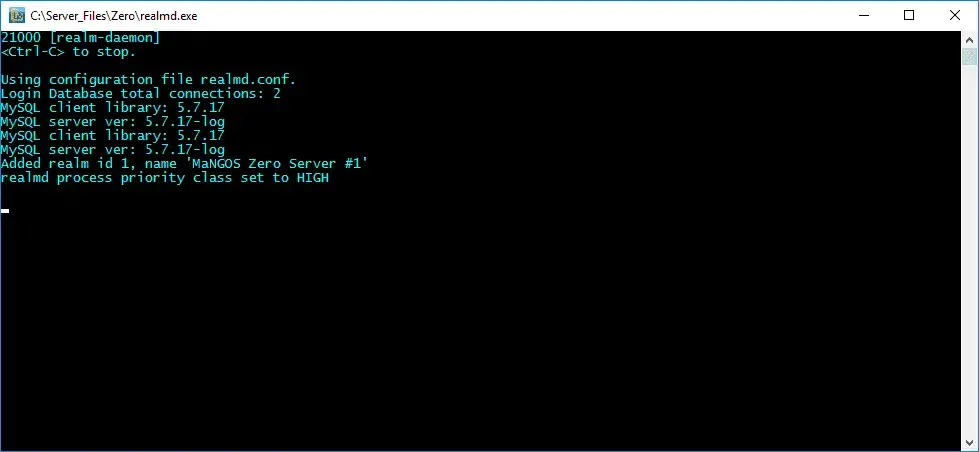
21) Дважды щелкните файл mangosd.exe из папки сервера, вы должны увидеть множество сообщений, таких как:
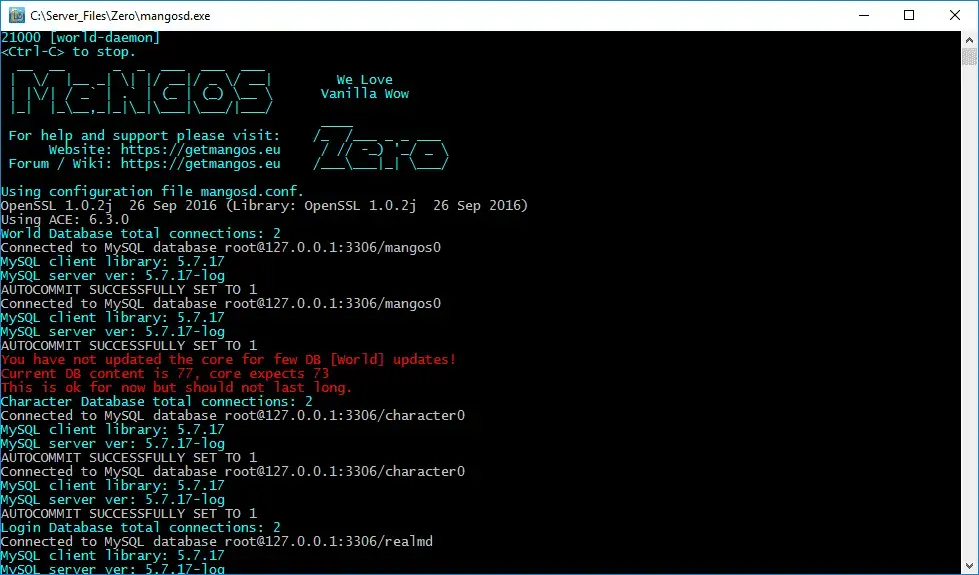
22) Теперь вам нужно создать учетную запись, чтобы вы могли войти в игру на свой сервер:
ACCOUNT CREATE username password expansion(Где expansion является одним из следующих: 0 = Classic, 1 = TBC, 2 = WOTLK, 3 = Cataclysm, 4 = MOP, 5 = WOD, 6 = Legion, 7 = Battle For Azeroth)
- Это также максимально допустимый expansion, которое может использовать этот аккаунт!
23) А теперь последний шаг...
24) Один из файлов клиента (realmlist.wtf) необходимо настроить так, чтобы он указывал на ваш сервер, описание того, как это сделать, ЗДЕСЬ
33) Запустите свой игровой клиент (wow.exe), НЕ используйте launcher/updater, введите информацию об учетной записи, созданную выше, и наслаждайтесь игрой.
Последнее редактирование: